반응형

데이터 유효성 검사를 이용하여 많은 양의 데이터를 가진 문서에서
오류 데이터를 찾아 수정하는 법에 대하여 알아보겠습니다.
잘못된 데이터 찾기
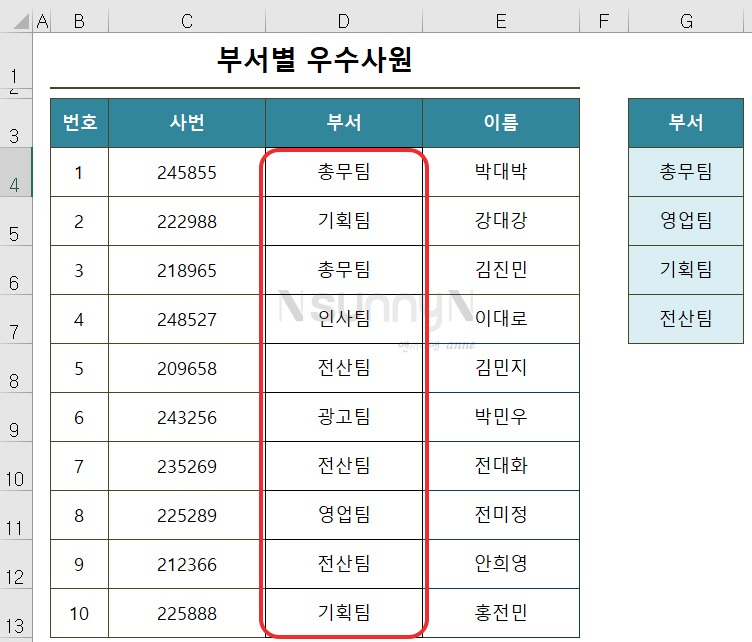
D4:D13에 적힌 부서 팀명 중 잘못 입력된 데이터를 찾아보겠습니다.

D4:D13를 드래그하여 선택합니다.
상단 메뉴 [데이터] → [데이터 도구] 그룹 → [데이터 유효성 검사] 를 선택합니다.

[데이터 유효성] 대화상자가 뜨면
제한대상을 목록으로 선택합니다.
목록은 드롭다운 목록에서 데이터를 선택하는 방식입니다.

[원본] 입력창을 선택 후
[G4:G7] 범위를 드래그하여 선택합니다.
원본 입력창에 선택한 범위가 표시됩니다.
[확인] 버튼을 클릭합니다.

D4:D13에 유효성 검사 버튼이 만들어졌습니다.
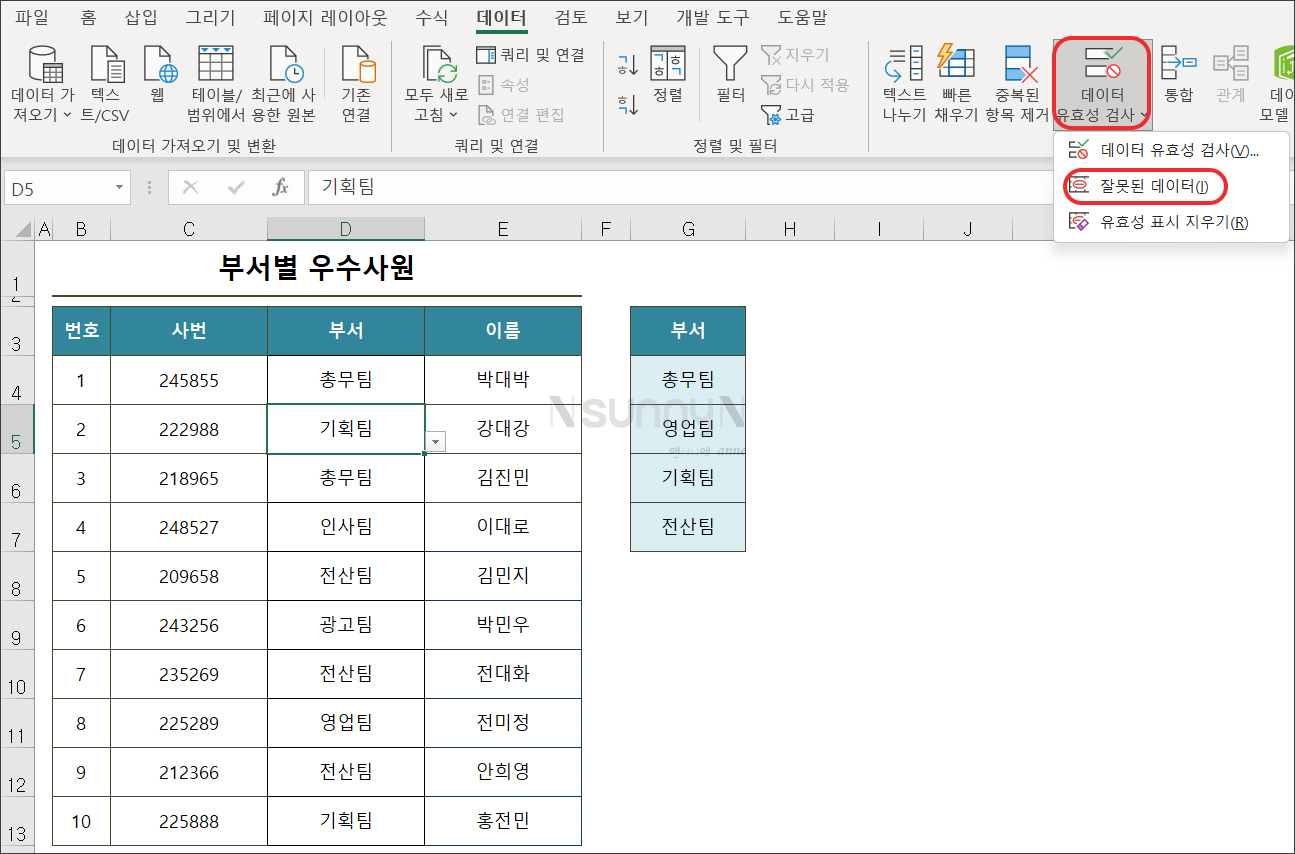
이제 부서 열에 잘못된 데이터가 있는지 확인해보겠습니다.
상단 메뉴 [데이터] → [데이터 도구] 그룹 → [데이터 유효성 검사] → 잘못된 데이터를 선택합니다.

잘못 입력된 데이터가 찾아지고 빨간색으로 동그라미가 그려졌습니다.
반응형
잘못 입력된 데이터를 수정하면 빨간색 동그라미가 사라집니다.
지금까지 데이터 유효성 검사를 사용하여
잘못된 데이터를 찾고 수정하는 방법을 알아봤습니다.
영상으로도 확인해 보세요
공감과 구독 댓글! 잊지 마세요~
모든 글과 사진의 무단 복제 및 2차 가공을 금지합니다.
Copyright ⓒ 2009 anne. All rights reserved.
반응형
'컴퓨터 > 엑셀' 카테고리의 다른 글
| 엑셀 | 문서 작업 능률 향상을 위한 화면 나누기 , 새 창 열기, 창 정렬 (0) | 2025.03.16 |
|---|---|
| 엑셀 | 데이터 유효성 검사 설명 메시지 표시, 오류 메시지 표시하기 (0) | 2025.03.10 |
| 엑셀 | 데이터 유효성 검사로 입력 오타 줄이기, 데이터 유효성 지우기 (0) | 2025.03.09 |
| 엑셀 데이터 통합 기능 , 여러 시트를 하나의 시트에 통합하여 집계하는 법 (0) | 2025.03.03 |
| 엑셀 실무 | 텍스트 나누기 사용법 , 기호와 글자 분리하기 (0) | 2024.08.15 |





댓글